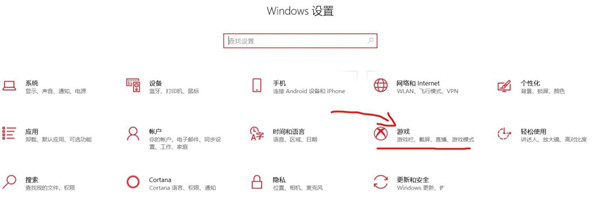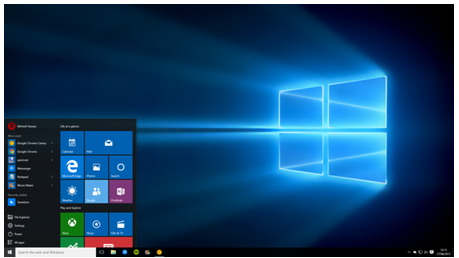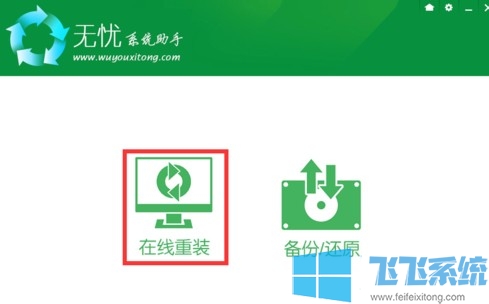- 编辑:飞飞系统
- 时间:2025-04-01
我们在使用电脑的时候经常会遇到电脑蓝屏的情况,但是蓝屏问题的类型有很多,而且提示代码也各不相同。最近,部分使用Win10系统的用户遇到了WHEA_UNCORRECTABLE_ERROR蓝屏终止码。如何解决这个问题呢?呢绒?下面小编就给大家分享一下Win10蓝屏终止码WHEA_UNCORRECTABLE_ERROR的解决方法。

蓝屏终止代码WHEA_UNCORRECTABLE_ERROR
记得之前有一次,Win10系统更新后,出现了终止码WHEA_UNCORRECTABLE_ERROR。蓝屏后,通过将系统恢复到之前的版本,然后关闭系统更新,成功解决了系统。但是,我发现并不是每个人都能返回这个蓝屏代码。之前的系统版本成功解决了,但是有些人甚至重装了操作系统还是无法解决蓝屏问题。因此,对于有些人来说,问题并不是系统造成的,所以我们在网上搜索了各种终止码WHEA_UNCORRECTABLE_ERROR蓝屏的解决方案。每个人的方法都不同。如果您已经排除了系统问题,可以通过以下方法进行测试。
方法一:您可以尝试在BIOS中禁用“Intel C-State”,看看是否可以解决问题。主板进入BIOS的方法是打开电脑,连续按DEL键或DELETE键进入BIOS,在Advanced(高级设置)中找到——CPU Configuration(CPU设置)。
方法二:因为虚拟内存改为手动设置和系统管理分配,实际上已经解决了。具体方法:首先,我们右键单击“此计算机”,选择“属性”。然后我们点击高级系统设置。在系统属性的高级选项卡界面中,单击性能栏中的“设置”。在性能选项界面中,虚拟内存一栏点击“更改”,勾选“自动管理所有驱动器的分页文件大小”。
方法三:另一位网友表示,这个蓝屏可以通过在主板BIOS中开启XMP来解决。华硕ROG主板,最新主板BIOS,如果开启ai核心增强选项,但未开启XMP,则会出现终止码WHEA_UNCORRECTABLE_ERROR蓝屏。
方法四:我认为问题是由CPU超频引起的。检查CPU核心电压。在BIOS中将核心电压设置为1.2V后,就不会出现这个蓝屏代码了。如果您不知道如何修改,建议您直接将主板上的纽扣电池拆下来,装回去,尝试将BIOS恢复出厂设置,让CPU静频运行,看看是否会蓝屏继续。
以上就是Win10蓝屏终止码WHEA_UNCORRECTABLE_ERROR的解决方法。虽然每个人的蓝屏代码都是一样的,但是每个人的实际情况都不同。如果你也遇到终止码WHEA_UNCORRECTABLE_ERROR蓝屏的情况,大家可以测试一下上面提供的几种方法。希望这篇文章可以帮助到大家。